
AutoCAD2014破解版 v1.0
大小:1454.08MB
语言:简体中文系统:
类别:CAD 图形时间:2018-07-16
分类

大小:1454.08MB
语言:简体中文系统:
类别:CAD 图形时间:2018-07-16
领航下载站为您带来AutoCAD2014破解版(32/64位)的下载。AutoCAD是一款常用的绘图制图软件,它具有良好的用户界面,通过交互菜单或命令行方式便可以进行各种操作。能让不是很懂计算机高端操作和新手计算机用户也能快捷、简便的使用,从而提高工作效率。
AutoCAD2014怎么激活
1.下载AutoCAD2014简体中文安装版文件,点击解压到指定位置。
解压完毕后软件自动启动安装,若没有自动启动在解压的文件夹中找到“setup.exe”,双击开始安装Autocad2014中文版
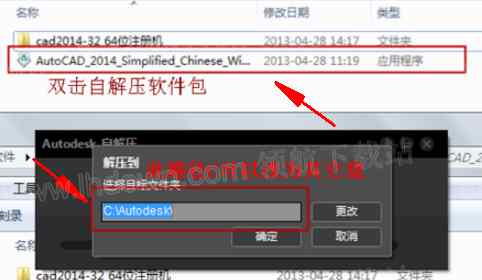
2.启动安装程序以后,会进行安装初始化,过几分钟就会弹出如下图所示的安装画面,我们就可以开始安装AutoCAD2014
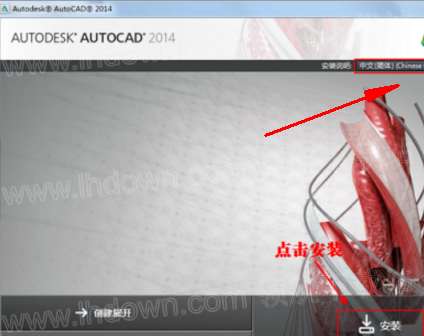
3.接受AutoCAD2014安装许可协议
4.选择许可证类型并输入产品信息,输入下图给大家提供的序列号及产品密钥
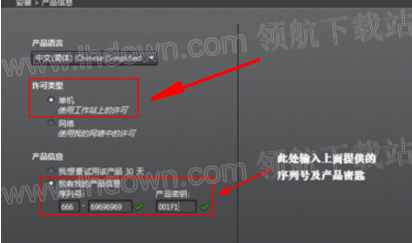
5.自定义安装路径并选择配置文件
注意:安装配置文件保持默认即可不要更改,安装路劲则可自行选择
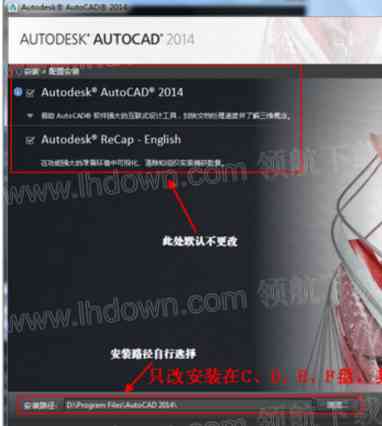
6.开始安装AutoCAD2014,注意这一步的安装时间较长
7.点击完成后桌面上会有三个图标,点击“AutoCAD2014-简体中文(Simplified Chinese)”打开程序。
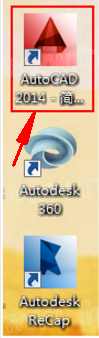
8.初始化后会出现,Autodesk许可对话框
注意:若点击激活后出现序列号则无效,则关闭等一会再点击激活即可。
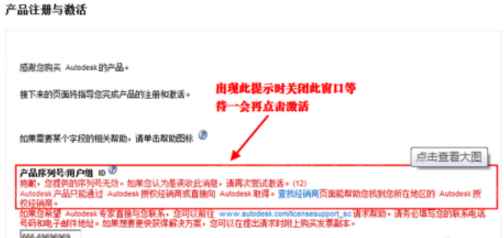
9.现在我们要用到AutoCAD2014注册机,找到注册机软件包,必须将注册机软件包解压后使用,解压后如图所示
10.AtuoCAD2014,粘贴激活码的时候,只需要选中第一个输入框,然后粘贴即可。所有的激活码会自动填充。
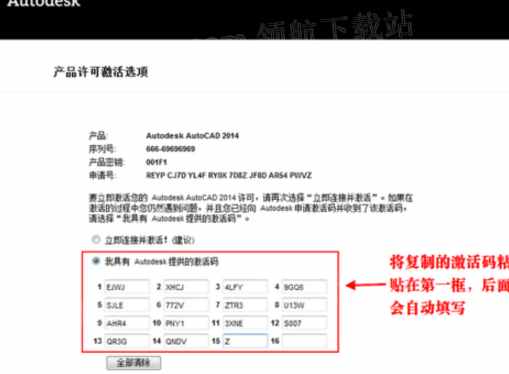
autocad2014如何一次性画明细栏及标题栏
1.打开格式/表格样式

2.点击新建

3.命名,并点击继续
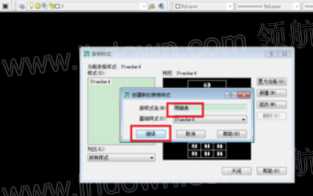
4.格式选择常规,点击文字样式可以设置样式
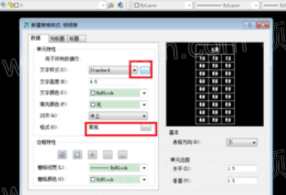
5.一般选择下图的文字样式,点击应用

6.对齐选正中

7.可以自由选择,边框颜色,及线宽。效果看预览窗口
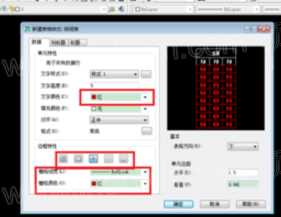
8.字高和垂直是有关系的。单元个高度=字号/四分之三*行+垂直*2。经计算5号字对应垂直高0.66.

9.设置好后,点击确定。并应用。列标题和标题(现在为数据设置,列标题和标题在数据旁,如图)的设置与上面的类似。可选列标题为上和下
autocad2014如何进行图形图案的填充
1.在菜单栏依次选择【默认】》【绘图】》【图案填充】选项。
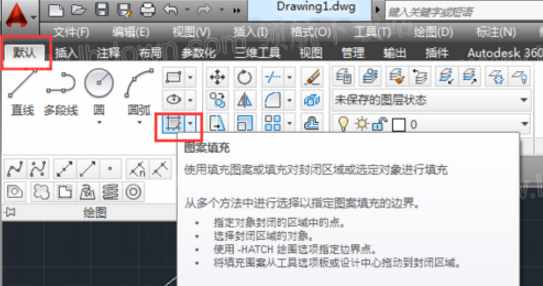
2.自动打开【图案填充创建】选项卡,在该选项卡中,可以根据需要选择填充的图案、颜色以及其他设置选项。

3.栏在菜单栏依次选择【默认】》【绘图】》【图案填充】选项,接着在打开的【图案填充创建】面板中单击【图案】》【图案填充图案】选项,在下拉列表中选择合适的图案。
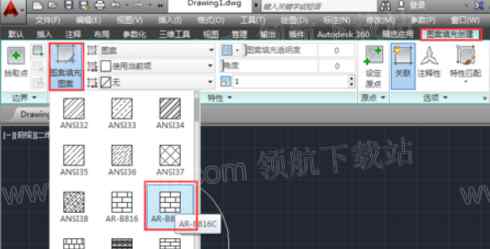
4.在绘图区中,指定所需填充的区域,则可显示所填充的图案。
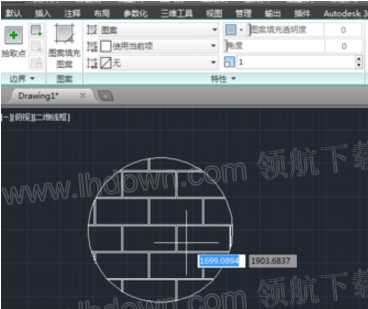
5.按回车键,完成图案填充。选中填充图案,选择【特性】》【填充图案比例】选项,设置图案比例,这里输入0.5,效果如图。
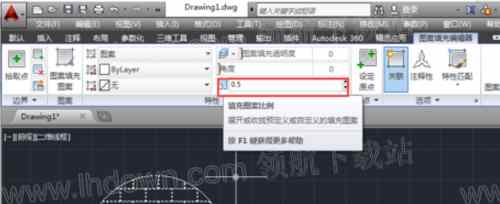
6.选择要填充的图形,选择【特性】》【图案填充角度】选项,输入所需角度,则可更改图案填充角度。
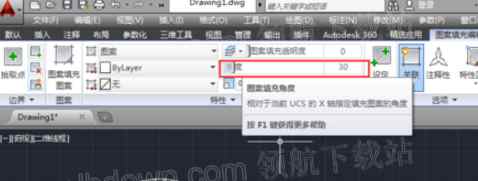
7.选择要填充的图形,选择【特性】》【图案填充颜色】选项,在打开的颜色列表中,选择所需颜色,即可更改当前填充图形的颜色。

8.如果想更改当前填充的图案,只需选择【图案】》【图案填充图例】选项,在下拉列表中选择新图案即可。
小编点评:
autocad2014是一款非常适合新手学习cad绘图制作的软件,它简单易懂,上手快 ,操作简单。喜欢的朋友就来领航下载站下载吧!
猜您喜欢